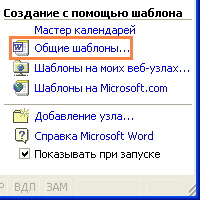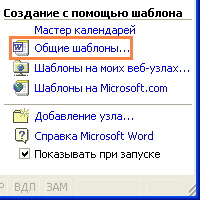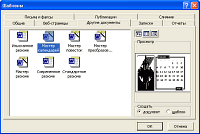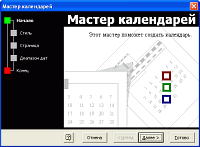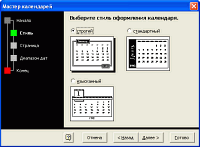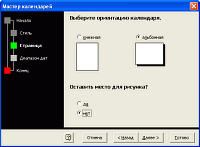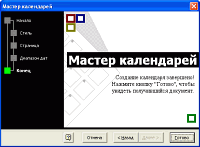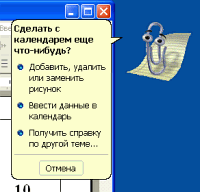A program futtatásához válassza a File | Készítsen ....
A jobb oldalon volt egy oldalsáv dokumentum létrehozása.
A „Dokumentum létrehozása sablon segítségével,” kattintson az elem „Common sablonok ...”.
A párbeszédablak „Template” lap „Egyéb dokumentumok” és válassza ki a „Mester naptár”. Kattintson az OK gombra a folytatáshoz. Ha a naptár komponens nincs telepítve, a program automatikusan telepíti.
Az első mester Naptár oldalon kattintson az „Tovább” gombra.
Válasszon egy naptári design: „Szigorú”, „Standard” vagy „Gourmet”. A megjelenés, akkor hiszem, hogy a naptár fog kinézni.
Jelölje ki a naptár tájolását, és a jelenléte az ábra. Levonja a kész dokumentumot fog kinézni egy kicsit ünnepi, különösen akkor, ha nyomtatni egy színes nyomtatót.
Hozzon létre egy naptár kész! Kattintson a „Befejezés” gombra, hogy a kapott dokumentumot.
Következő Microsoft Word Assistant (ebben az esetben Clippit) nyújtson támogatást. Akkor olvasd el a FAQ változások a kész naptár - hogyan kell hozzáadni, eltávolítani vagy módosítani a képet, vagy add az adatokat a naptár.
Alul lehet letölteni kész sablonok naptárak, nem kell időt tölteni a létrehozását.
Ismerje meg, hogyan kell gyorsan és megfelelően működik a Word segítségével a feljegyzéseimet Szó 10 parancsolat